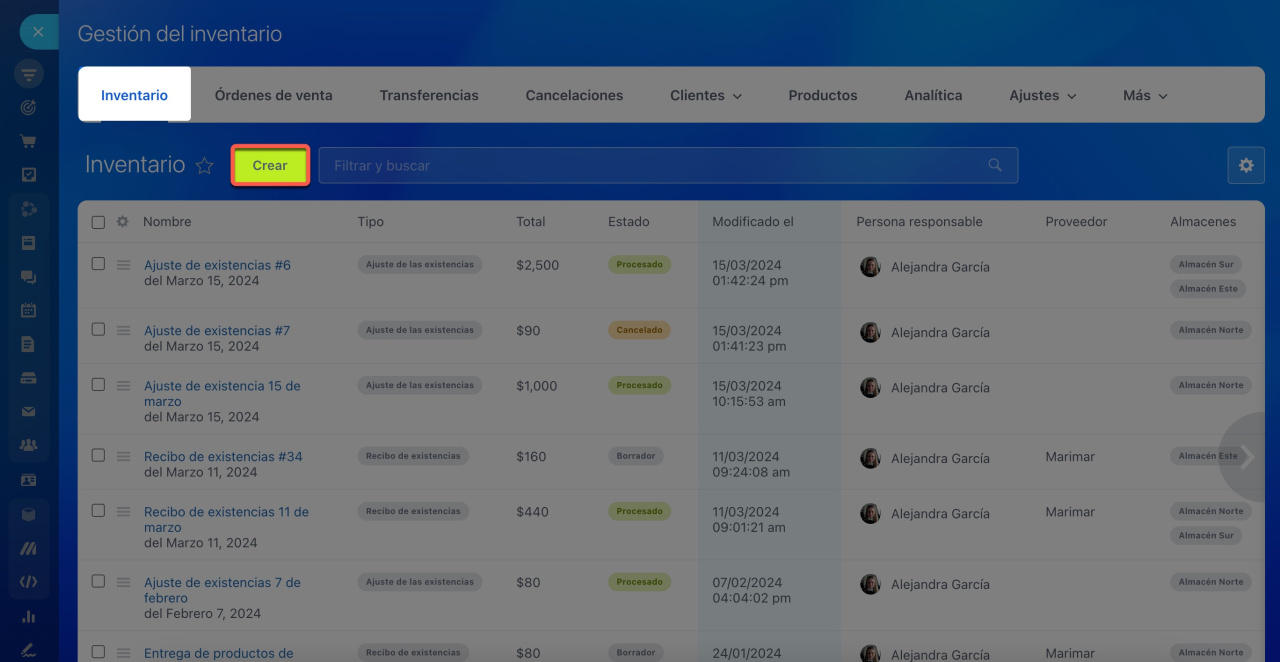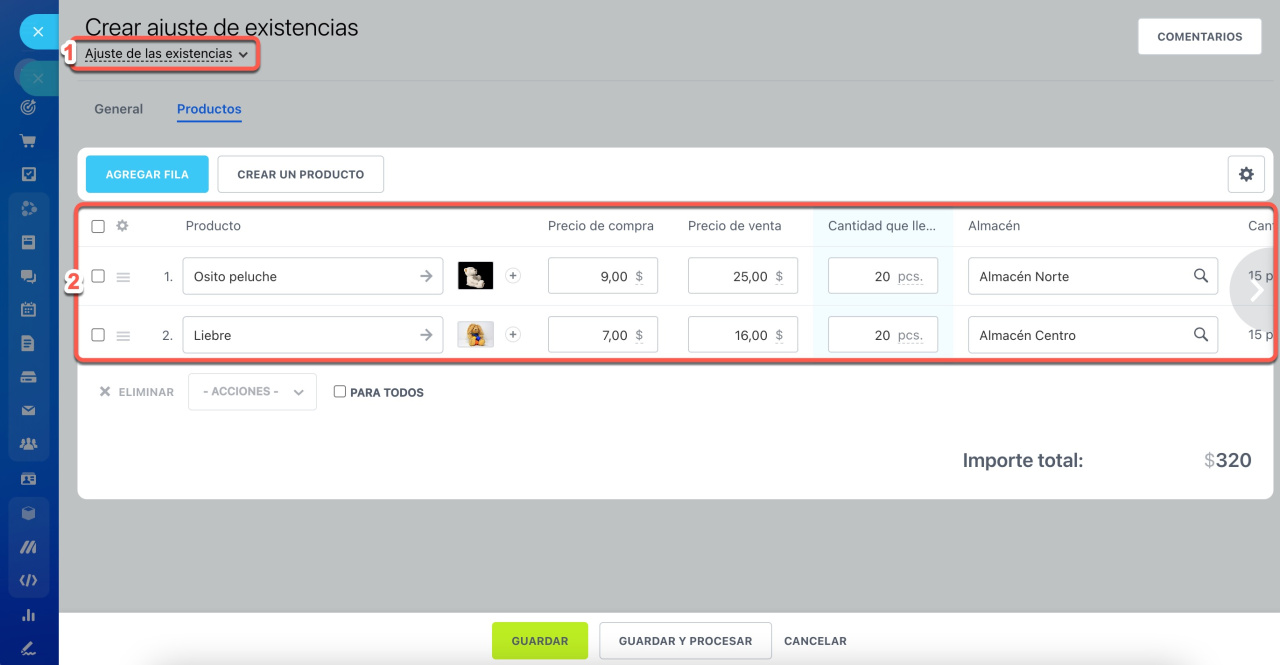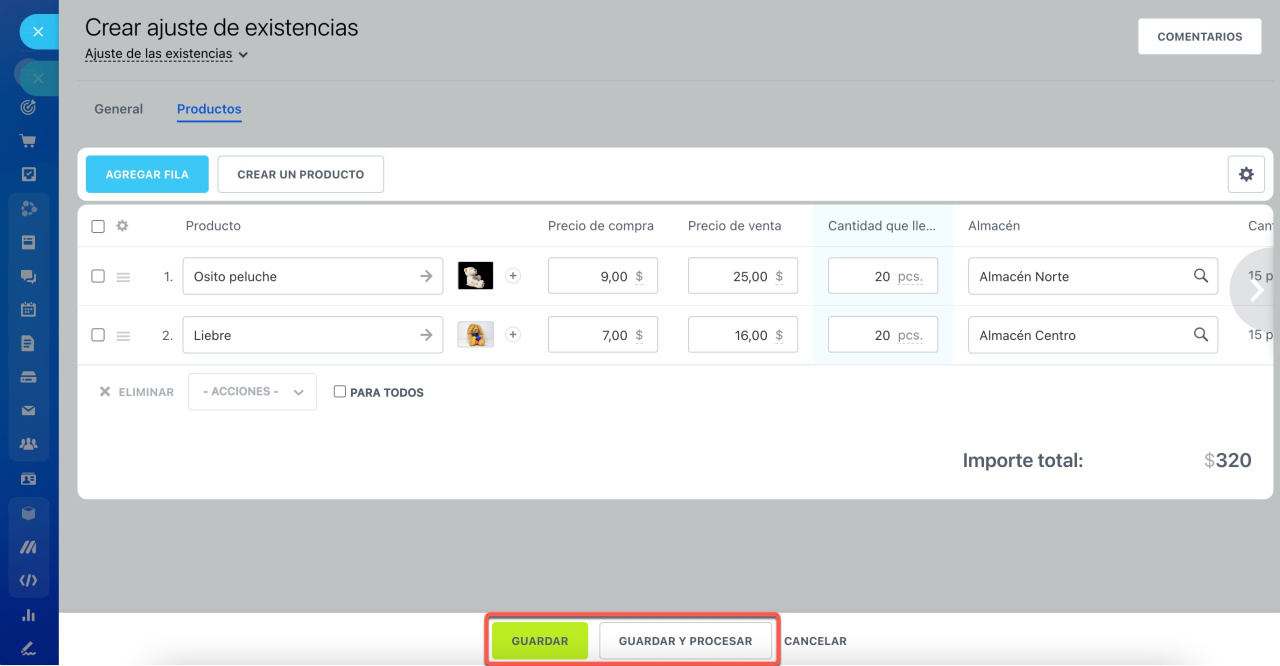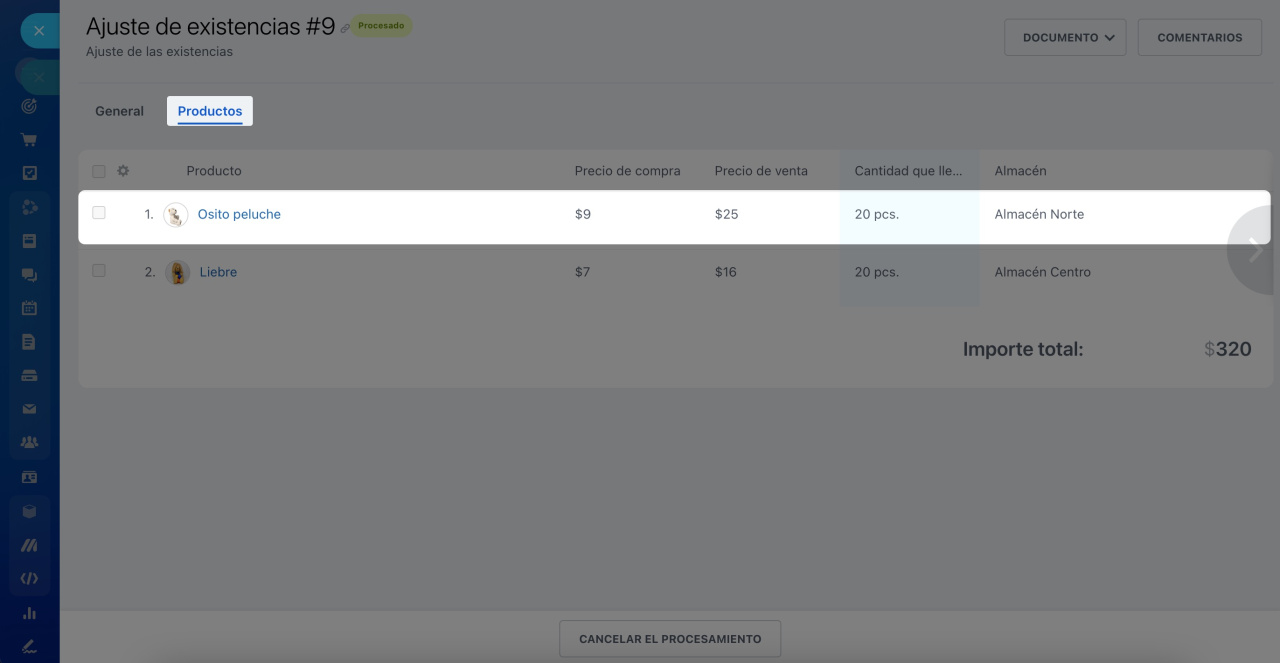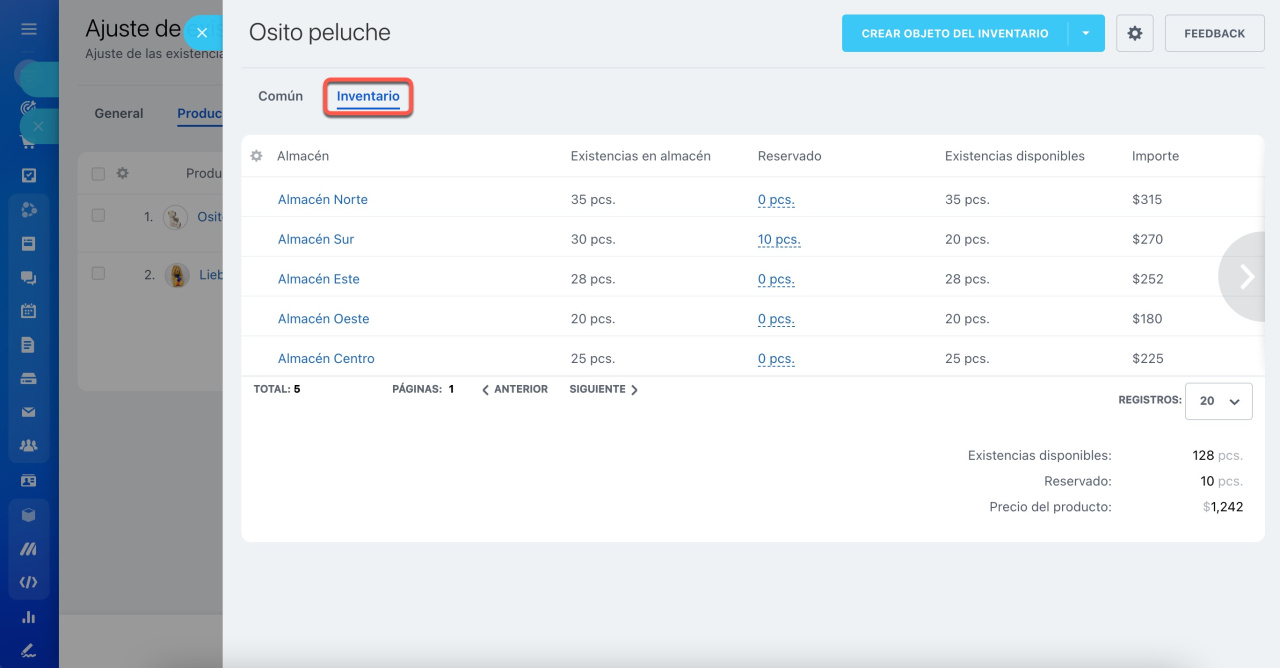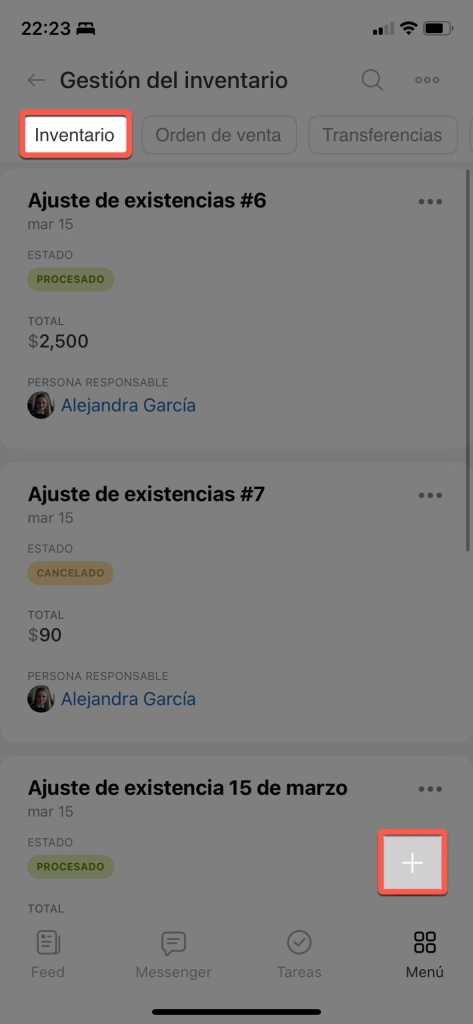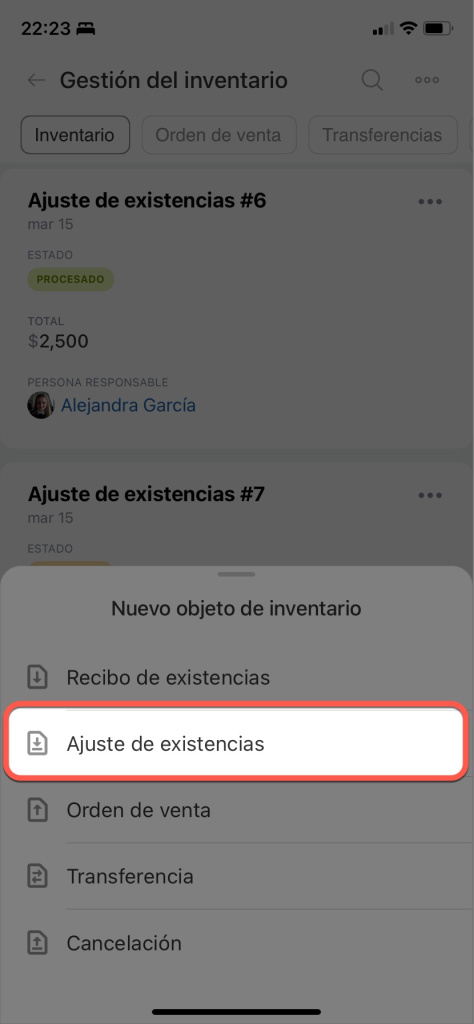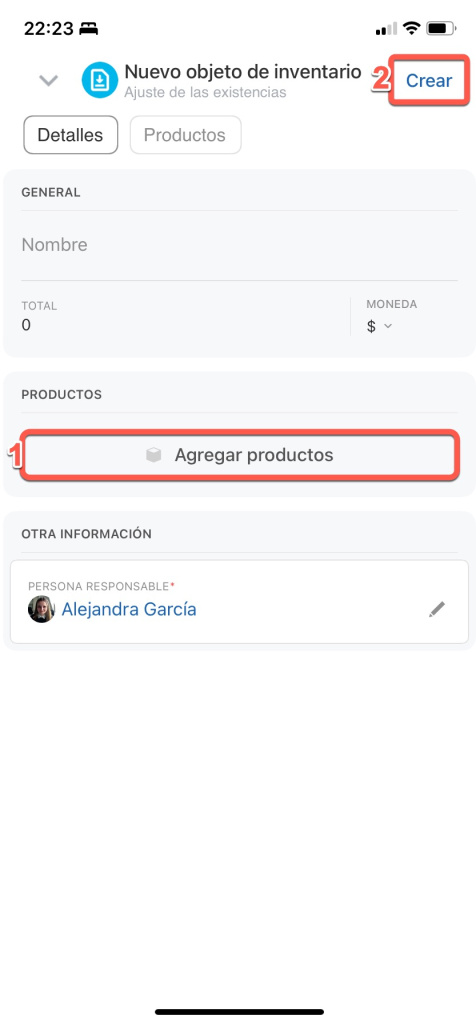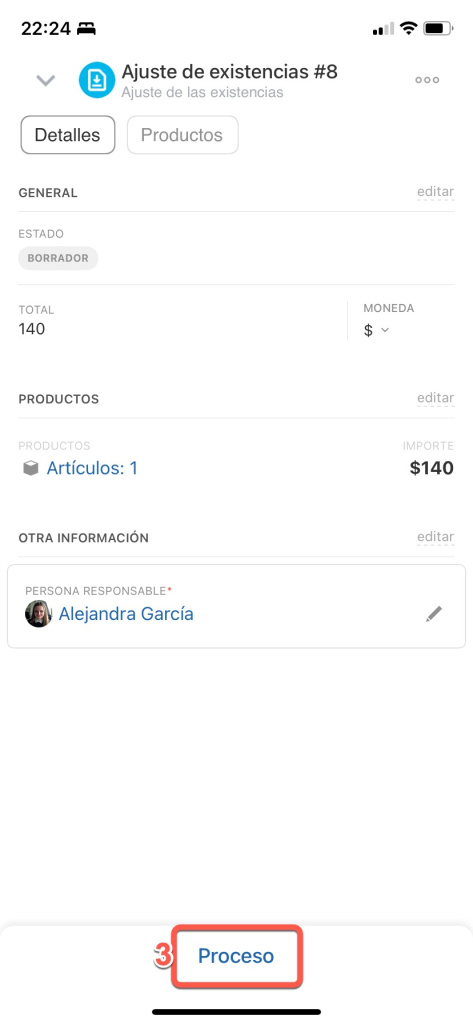Los ajustes de existencias son necesarios para ingresar el inventario inicial o contabilizar los productos después de una revisión de inventario. Estos documentos confirman la presencia de productos que no habían sido registrados previamente en el almacén.
Este artículo te guiará sobre cómo crear un ajuste de existencias en la versión web y en la aplicación móvil de Bitrix24.
Ve a la sección de CRM > Inventario > Gestión del inventario > Inventario y haz clic en Crear.
Selecciona el tipo de documento Ajuste de existencias. Luego, añade los productos, especifica el almacén, la cantidad y el precio.
Una vez finalizada la configuración, tiene dos opciones para elegir:
- Guardar: se creará un borrador y podrás editar el documento más tarde.
- Guardar y procesar: se creará un documento y se actualizarán las existencias.
Una vez procesado el documento, los productos aparecerán en el almacén. Para monitorear los saldos y la disponibilidad de los productos, abre la ficha del producto desde el ajuste de existencias.
En la pestaña Inventario, encontrarás la información detallada sobre las existencias disponibles.
Para crear un ajuste de existencias, toca Plus (+) y elige Ajuste de existencias.
Añade los productos y toca Crear. Después de esto, el documento pasará al estado de borrador, pero los productos no se añadirán al almacén. El borrador es útil si no estás seguro de la cantidad de productos y quieres verificar la información antes de procesar el documento. Para registrar inmediatamente los productos en el almacén, procesa el documento.
Resumen
- Los ajustes de existencias son necesarios para ingresar el inventario inicial o contabilizar los productos después de una revisión de inventario.
- Ve a la sección de CRM > Inventario > Gestión del inventario > Inventario. Haz clic en Crear > selecciona el tipo de documento Ajuste de existencias. Añade los productos, especifica el almacén, la cantidad y el precio.
- Para registrar los productos en el almacén, procesa el documento.
- Puedes monitorear los saldos y la disponibilidad de los productos en la ficha del producto en la pestaña Inventario.
Artículos recomendados: